E’ una delle novità di iOS 11 che probabilmente utilizzeremo molto, anche per condividere informazioni con i nostri amici. In questo articolo vi parliamo e vi mostriamo come registrare lo schermo dell’iPhone in un video senza applicazioni aggiuntive ma soltanto con iOS 11.
Lo abbiamo già elencato nell’articolo dedicato a tutte le novità di iOS 11 ma probabilmente è giusto dare maggiore rilievo ad una funzione che utilizzeremo spesso sul nostro iPhone. Stiamo parlando della possibilità di registrare video dello schermo, una novità che ci tornerà utile in tantissime circostanze.

Chi è pratico del Jailbreak, saprà che esiste un Tweak su Cydia chiamato Display Recorder che permette di fare la stessa cosa sin da iOS 5. Adesso però Apple ci permette di farlo in maniera ufficiale ed ancora più veloce tramite un tasto da aggiungere al nuovo Centro di Controllo.
1. Apriamo le Impostazioni di iOS
2. Entriamo in Centro di Controllo e personalizziamolo. In particolare clicchiamo il tasto (+) verde in corrispondenza della voce Screen Recording.
3. A questo punto clicchiamo Home e richiamiamo il Centro di Controllo con uno swipe dal basso verso l’alto.
Noteremo il nuovo tastino nella parte bassa dello schermo. Con un tocco avvieremo subito la registrazione che catturerà tutto quello che avviene sullo schermo in un video.
La registrazione, di default, è senza audio ma volendo potremo aggiungere anche l’audio utilizzando il microfono dell’iPhone. In altre parole potremo parlare, facendo una sorta di telecronaca in diretta, mentre mostriamo qualcosa sullo schermo. In questo caso il video finale comprenderà sia le immagini che l’audio.
Per registrare un video con tanto di audio, anzichè cliccare una volta sul tasto nel Centro di Controllo, dovremo utilizzare il 3D Touch. Il menu si espanderà ed in basso avremo un secondo tasto che ci permetterà appunto di attivare il microfono.
Questa funzione è utile per recensire applicazioni, per registrare bug, per mostrare ad un amico una lunga conversazione avvenuta su Whatsapp evitando di inviargli 30 screenshots, per registrare un’azione durante una partita ad un gioco e tanto altro ancora.
Durante la registrazione la status bar verrà colorata di blu e basterà cliccarla per fermare il tutto. Il video lo ritroverete direttamente nel Rullino dell’iPhone.
Ne approfittiamo per segnalarvi che abbiamo aggiornato l’articolo delle novità di iOS 11, aggiungendo altre 20 funzioni che abbiamo trovato questa notte. Ad esempio: Sapevate che adesso tutti gli iPhone (anche i modelli non-Plus), possono avere una Lockscreen in orizzontale?


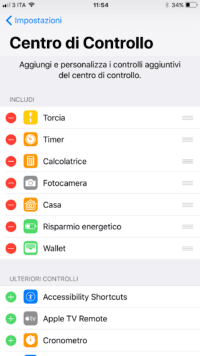
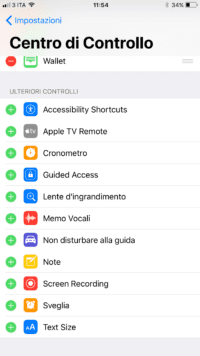
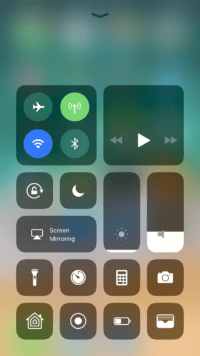
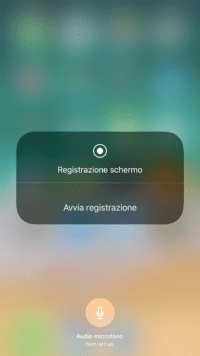
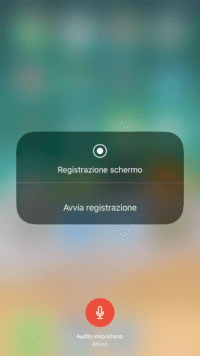
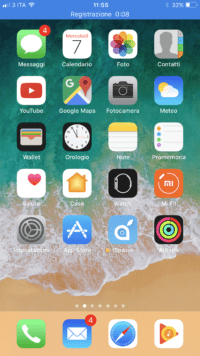
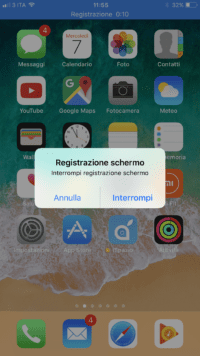

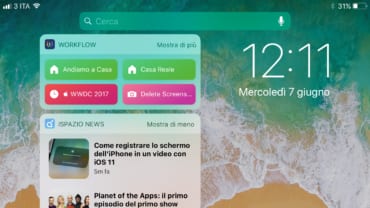

Leggi o Aggiungi Commenti